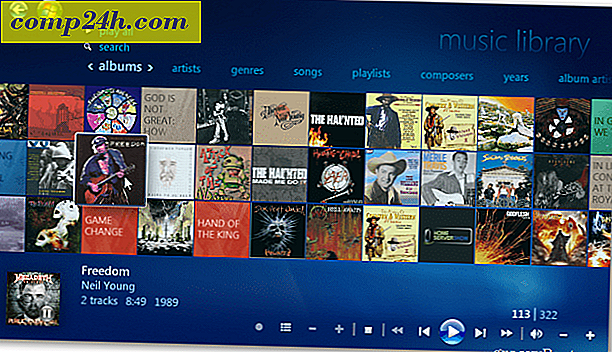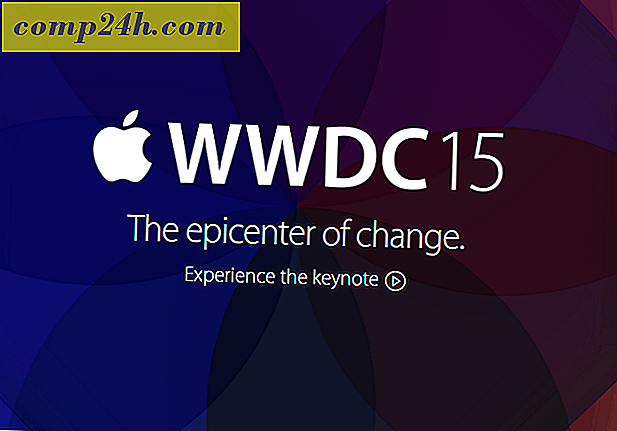Så här inaktiverar du anmälningsballonger i Windows 7 eller 8
Microsoft uppdaterade hur Windows 7 och 8 hanterar popup-meddelanden med ballongtips, men det blev inte helt av med dem. Om du är trött på dessa, oroa dig inte - med några tweaks kommer vi att stänga av dem på nolltid.

Inaktivera meddelandebalonger i Windows innebär att du ändrar systemregistret. Du kan manuellt gå in och justera det med hjälp av instruktionerna nedan, eller bara ladda ner vår förlagda registret redigera. [Nedladdningslänk]
Efter att du har lagt till registret, starta om datorn för att applicera den.

Så här ändrar du registret manuellt
Ansvarsbegränsning : Ändra Windows-registret kan göra att systemet blir instabilt om det görs felaktigt. Om du inte är bekväm med att göra det här snälla använd bara den färdiga redigeringen ovan. Jag rekommenderar också att du säkerhetskopierar registret eller skapar en systemåterställningspunkt, bara i fallet.
Du kan öppna registret genom att skriva "regedit" i Start-menyn och trycka på enter.
Det första steget är att navigera till rätt nyckel:
HKEY_CURRENT_USER \ Software \ Microsoft \ Windows \ Currentversion \ Explorer \ Advanced

Därefter kan du behöva skapa följande DWORDS eller bara ändra dem:
ShowInfoTip FolderContentsInfoTip StartButtonBalloonTip EnableBalloonTips
För att inaktivera popuptips ställer du in värdet på 0. För att aktivera dem igen ställer du in värdet till 1.
När du har slutfört uppdateringen av registret startar du om datorn för att ändringarna ska träda i kraft.


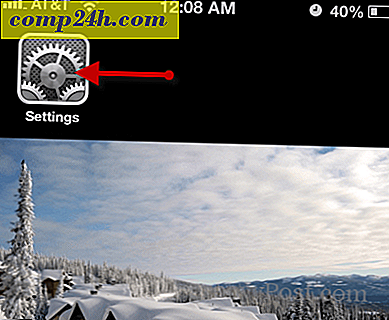

![Inaktivera Windows 7-brandväggsmeddelanden [Tips]](http://comp24h.com/img/how/602/disable-windows-7-firewall-notifications.jpg)